오늘의 포스팅에서는 메타마스크에 폴리곤 네트워크를 추가한 후에, 바이낸스 거래소에서 매틱 및 테더를 매수하여 메타마스크 지갑으로 폴리곤 네트워크를 이용하여 전송하는 과정을 자세하게 알아보도록 하겠습니다.
참고 링크 : 메타마스크 지갑 생성하는 방법 알아보기
메타마스크 폴리곤 네트워크 추가 방법
보통 폴리곤 네트워크를 메타마스크에 추가할 때 '맞춤형 RPC 네트워크 추가'를 통해 수동으로 하나하나 입력을 하는데요, 이렇게 하면 시간도 오래 걸리고 오타라도 나면 제대로 동작이 안될 수 있습니다.
따라서 오늘은 '체인리스트'라는 디앱을 이용해서 굳이 타이핑을 하지 않고, 클릭만으로 네트워크를 추가해보도록 하겠습니다.
메타마스크 폴리곤 네트워크 추가 방법
- 체인리스트 접속하기
- 지갑 연결하기
- 매틱(폴리곤) 네트워크 추가하기
1. 체인리스트 접속하기
아래의 링크로 접속해주세요. 네트워크를 손쉽게 추가해주는 유명한 디앱입니다.
Chainlist
Chainlist Helping users connect to EVM powered networks Chainlist is a list of EVM networks. Users can use the information to connect their wallets and Web3 middleware providers to the appropriate Chain ID and Network ID to connect to the correct chain. Ad
chainlist.org
2. 지갑 연결하기
사이트에 접속하면 가운데쯤에 'Connect Wallet'을 눌러 메타마스크 지갑을 연결해줍니다.

이제 우측에 작은 창이 뜨는데요 '다음' 눌러서 넘기고 '연결'을 클릭합니다.

3. 매틱(폴리곤) 네트워크 추가하기
체인리스트 사이트로 돌아와서 검색창에 'Matic'을 치고 'Polygon Mainnet'을 찾아서 'Add to Metamask'를 눌러 주세요.

아래 사진을 보면 원래는 우리가 수기로 적었던 주소를 사이트에서 자동으로 만들어서 보여줍니다. '승인' 버튼만 눌러주세요, 이어서 '네트워크 전환' 클릭

그러면 아래 사진처럼 폴리곤 네트워크가 자동으로 추가가 됩니다.

메타마스크에 폴리곤과 테더(USDT) 전송 방법
- 바이낸스 가입하기
- 폴리곤(Matic) 매수하기
- 폴리곤(Matic) 출금하기
- 테더(USDT) 출금하기
- 메타마스크에 테더(USDT) 토큰 추가하기
1. 바이낸스 가입하기
바이낸스에서 매틱과 태더를 매수하여 출금해 보겠습니다. 바이낸스 거래소 계정이 분들은 아래 링크를 참고하여 계정 생성 및 신원인증을 해주시기 바랍니다.
참고 링크 : 바이낸스 가입 및 KYC 방법
2. 폴리곤(Matic) 매수하기
'Shift+ALT+M'을 눌러 메타마스크 창을 띄운 후에 지갑 주소를 복사합니다

바이낸스 사이트 상단의 'Markets' 메뉴를 클릭한 후에 아래 사진처럼 'Spot Markets' → 'USDT 탭' → 'matic 검색' → 'MATIC/USDT 행'을 클릭해서 들어갑니다.

이어서 Spot → Buy 탭 → Market을 선택하고 전송할 만큼 구매합니다. 저는 20개 정도 사보겠습니다.

3. 폴리곤(Matic) 출금하기
바이낸스 사이트 우측 위에 Wallet → Fiat and Spot → Withdraw를 클릭합니다.

전송할 코인을 'Matic'을 선택하고 주소에 조금 전에 복사해둔 메타마스크 지갑 주소를 붙여 넣고 네트워크를 'Matic'을 고르고 '수량'을 넣고 'Withdraw'를 클릭합니다.

출금 정보 확인창이 뜨고 'Continue'를 눌러 넘어가면 아래 사진처럼 인증 창이 나옵니다. 본인에게 해당하는 인증들을 하나씩 해주시면 전송이 완료됩니다.

메타마스크 지갑을 켜보면 아래 사진처럼 내가 전송한 폴리곤을 확인할 수 있습니다.

4. 테더(USDT) 출금하기
바이낸스 사이트로 돌아와서 'Wallet' → 'Fiat and Spot' → 'Withdraw'로 들어갑니다.

코인 이름을 'USDT'로 하고 Address에 복사해둔 지갑 주소를 붙여 넣고, 네트워크는 'MATIC polygon'으로 선택한 후에 보낼 수량을 입력하고 Withdraw를 클릭합니다.

이어서 출금 정보 확인창을 'Continue'를 눌러 넘긴 후 필요한 인증들을 수행해줍니다. 그러면 테더 출금이 완료됩니다.
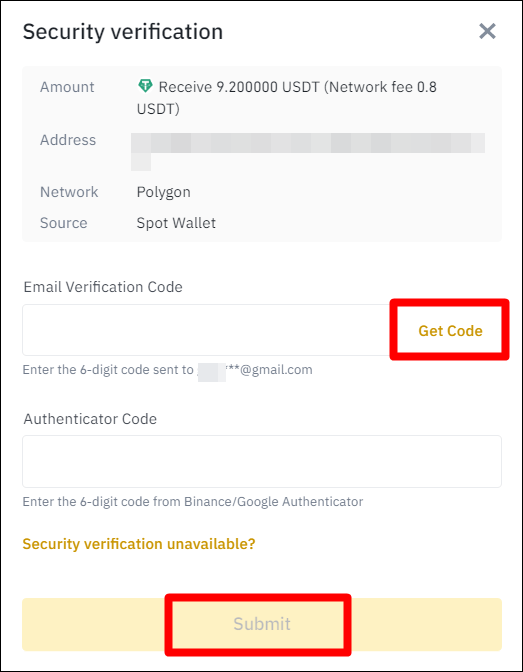
5. 메타마스크에 테더 토큰 추가하기
메타마스크 폴리곤 네트워크를 켰을때 대부분의 경우 테더가 보이지 않기 때문에 수동으로 추가해줘야 합니다.
(1) 코인마켓캡에 접속하여 우측 위의 검색창에 USDT 검색 후 선택
(2) 아래 사진처럼 왼쪽 계약 부분에서 'More' 클릭하여 폴리곤 계약 주소 복사
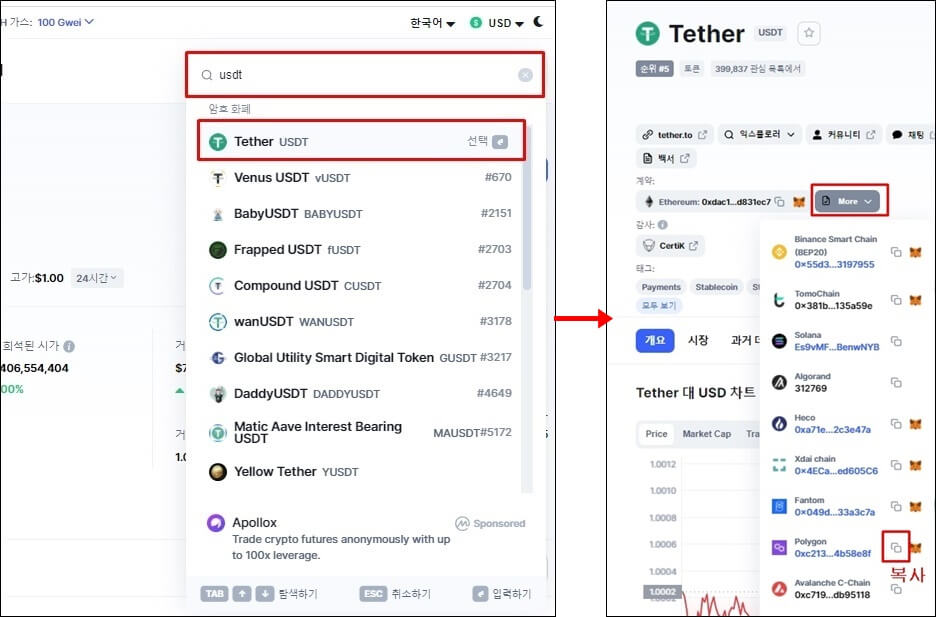
(3) 메타 마스크로 돌아와서 아래쪽에 '토큰 추가' 또는 'Import Tokkens' 클릭
(4) 토큰 계약 주소에 아까 복사한 USDT의 폴리곤 계약 주소를 붙여 넣기 후 '다음' 클릭
(5) 이제 아까 전송한 USDT가 아래 사진처럼 들어온 것을 확인할 수 있습니다.
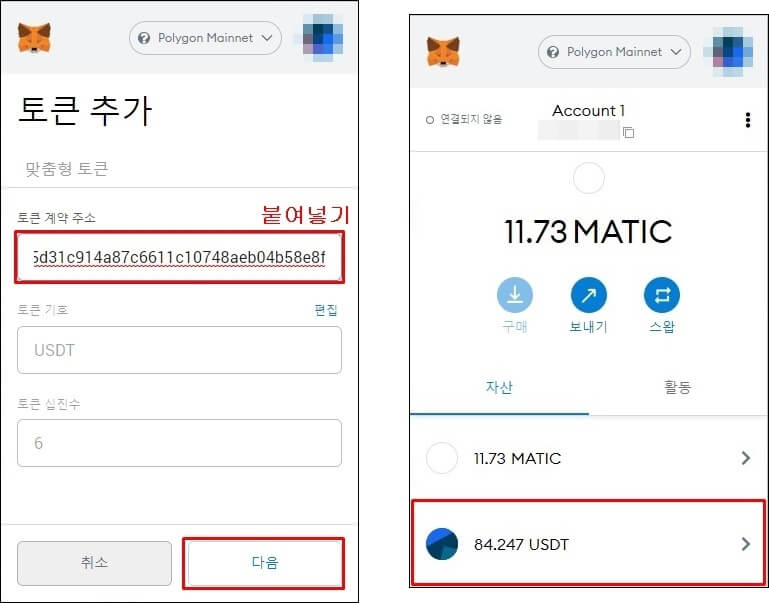
'가상화폐 > 디파이, 개인지갑, NFT 등' 카테고리의 다른 글
| 오픈씨 사용법 가입방법 알아보기 : 메타마스크, 카이카스 (0) | 2023.03.20 |
|---|---|
| 디센트 지갑 사용법 : 설치부터 NFT 전송까지 (0) | 2023.03.20 |
| 보라 네트워크, 보라 포탈 NFT 민팅 하는 방법 : 버디샷, 컴피츠 (0) | 2022.06.28 |
| 코인워크(CoinWalk) NFT에 대해서 알아보자 (0) | 2022.05.03 |
| 메타마스크 지갑 만드는법 : 초간단 1분 생성 (1) | 2022.04.29 |




댓글